Ondervragen
Probleem: hoe BlueStacks volledig van Windows te verwijderen?
Ik kan Bluestacks niet volledig verwijderen. Ik kan het niet eens vinden, dus hoe kan ik het verwijderen. Ik heb geprobeerd de weg te vinden voor de verwijdering, maar tevergeefs. Ik moet waarschijnlijk meer mappen of bestanden verwijderen. Ik heb geen idee hoe ik dat moet bereiken. Help me! Wat moet ik doen?
Opgelost antwoord
Gebruikers[1] melden vaak dat ze een probleem hebben met de volledige verwijdering van BlueStacks van Windows. Mensen willen deze bestanden wijzigen of volledig verwijderen. Het is vereist om alle applicaties, gamegegevens en bestanden te verwijderen om de app volledig te verwijderen. Soms kunnen programma's bepaalde registervermeldingen, ongewenste bestanden en andere onderdelen achterlaten die moeten worden beëindigd voor de volledige verwijdering.
BlueStacks is de app-speler die is gemaakt voor apparaten met Windows-besturingssystemen en heeft als doel programma's uit te voeren die zijn ontworpen voor het Android-systeem. Dit is een van de weinige bruggen tussen Windows-computers en Android-apparaten. Mensen hebben de neiging om het programma te gebruiken, maar zodra de persoon het stuk wil verwijderen, treedt het probleem op. Het belangrijkste probleem is dat de app niet volledig van de computer kan worden verwijderd.
Als u BlueStacks van Windows wilt verwijderen en het probleem heeft dat het proces niet kan worden voltooid, kunnen de redenen verschillen. Het kan gebeuren wanneer de systeeminstellingen niet correct zijn gewijzigd of wanneer sommige systeembestanden beschadigd raken, zelfs beschadigd door malware[2].
Wanneer het programma niet wordt verwijderd maar nutteloos is, neemt het ruimte in beslag op de computer en kan het zelfs leiden tot andere problemen met betrekking tot functies en applicaties die op het apparaat aanwezig zijn. Het is misschien een eenvoudig proces, maar het kan verdere problemen veroorzaken als de procedure niet is voltooid. Het is net als met Windows OS-updates en installaties die defect zijn.[3]
Als u de machine niet kunt opschonen van die ongewenste bestanden en gewijzigde of beschadigde gegevens, is het systeem bezet en werkt het traag, functies mislukken. Je zou moeten rennen ReimageMac-wasmachine X9 voor het controleren en opschonen van systeembestanden, zodat u BlueStacks vervolgens volledig kunt verwijderen met de onderstaande stappen zonder enige onderbreking van de extra computerproblemen.
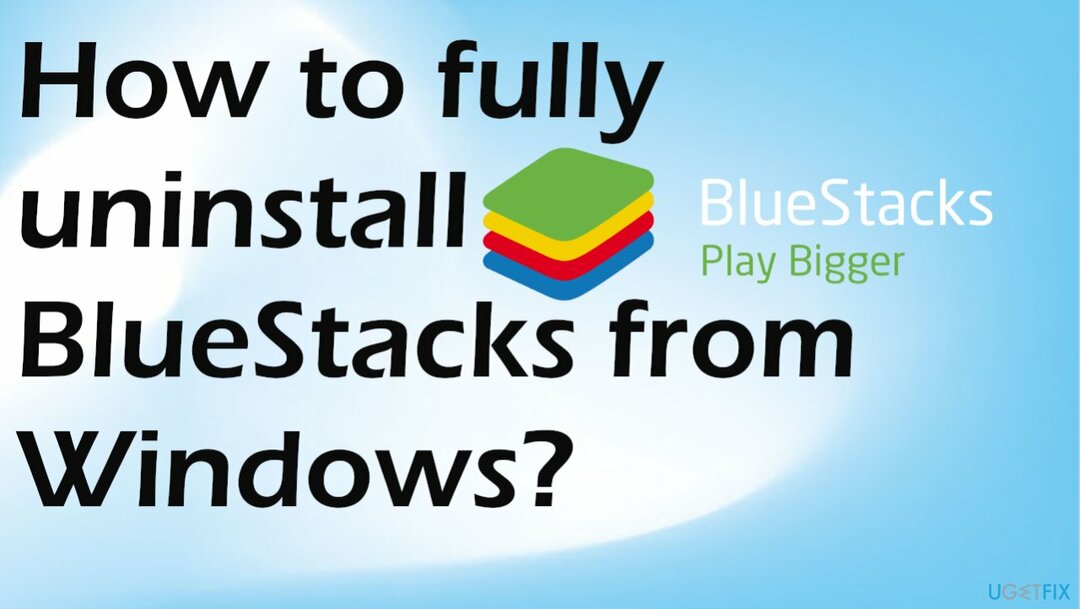
Methode 1. Controlepaneel
Om deze bestanden te verwijderen, moet u een gelicentieerde versie van Reimage Reimage software verwijderen.
- Klik met de rechtermuisknop op de Start menu of druk op de Windows-logo toets + x om de te openen WinX-menu.
- U kunt er ook naar zoeken in de taakbalk zoeken.
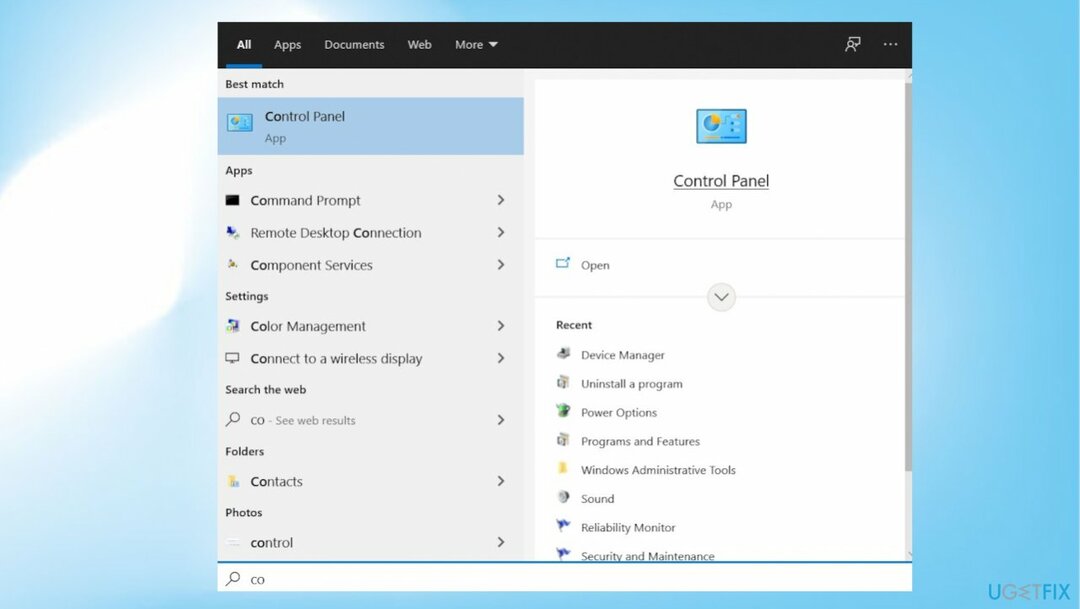
- Klik op Controlepaneel.
- Klik op Een programma verwijderen onder Programma's.
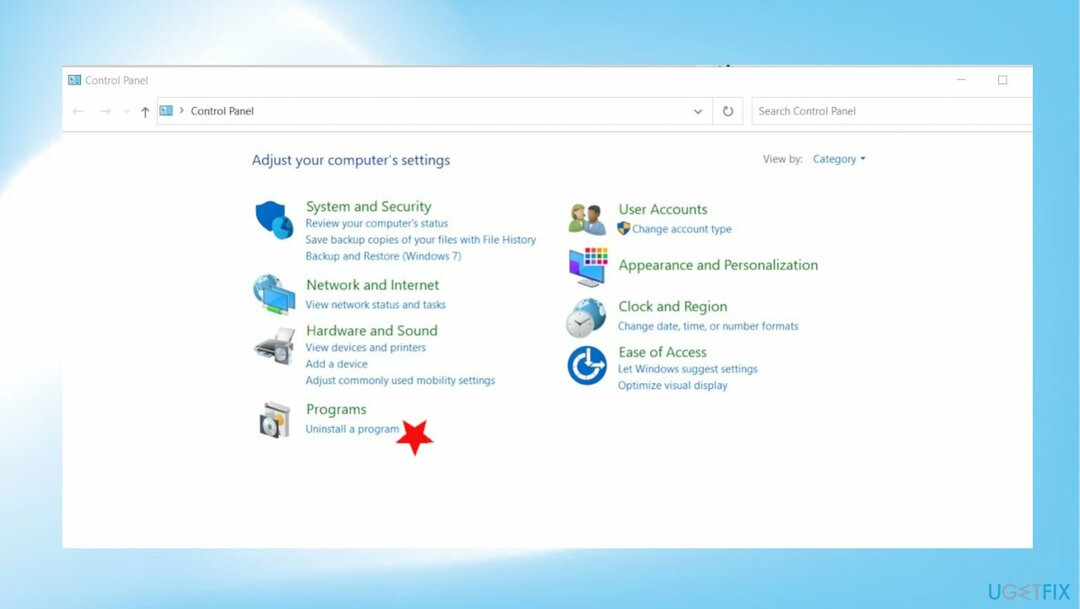
- lokaliseren en klik met de rechtermuisknop Aan BlueStacks-app-speler, Klik op Verwijderen.
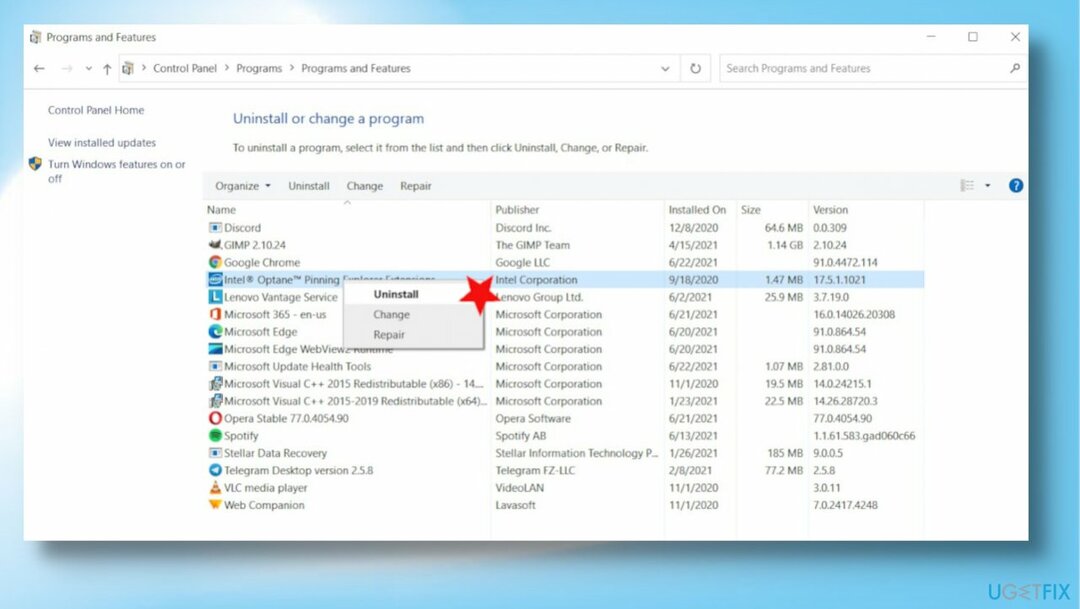
- Bevestig de actie.
- Doorloop de verwijderingswizard om de toepassing te verwijderen.
- Navigeren naar X:\\ProgramData (X is de stationsletter die overeenkomt met de partitie waarop Windows is geïnstalleerd).
- Zoek de BlueStacksSetup-map om het te selecteren.
- druk op Verwijderen.
- Bevestig de actie in de resulterende pop-up.
Methode 2. Opschonen van ongewenste bestanden
Om deze bestanden te verwijderen, moet u een gelicentieerde versie van Reimage Reimage software verwijderen.
- druk de Windows-logo toets + R openen Loop dialoog.
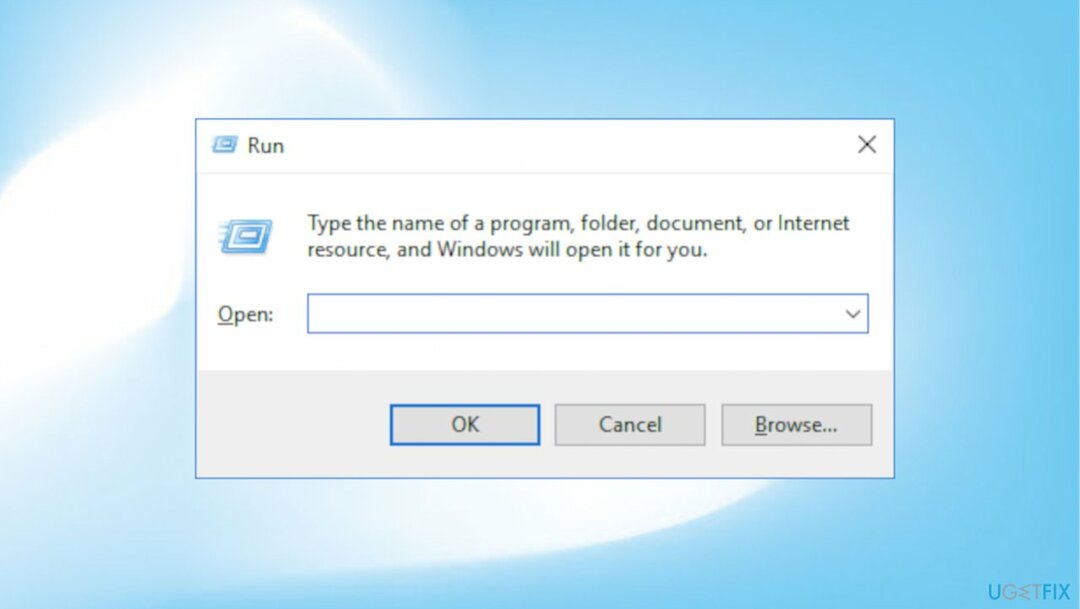
- Type %temp% in de Loop dialoog en druk op Binnenkomen.
- druk op Ctrl + EEN om alles in de map te selecteren.
- Klik Verwijderen.
- Open de Loop dialoog.
- Type regedit en druk op Binnenkomen om de te lanceren Register-editor.

- Navigeer naar de volgende map in het linkerdeelvenster van de Register-editor:
HKEY_LOCAL_MACHINE > SOFTWARE > BlueStacks - Klik op de BlueStacks subsleutel onder de SOFTWARE
- Selecteer alles aan de rechterkant van de Register-editor.
- druk op Verwijderen.
Verwijder programma's met slechts één klik
U kunt dit programma verwijderen met behulp van de stapsgewijze handleiding die u wordt aangeboden door ugetfix.com-experts. Om u tijd te besparen, hebben we ook tools geselecteerd waarmee u deze taak automatisch kunt uitvoeren. Als je haast hebt of als je denkt dat je niet genoeg ervaring hebt om het programma zelf te verwijderen, gebruik dan gerust deze oplossingen:
Bieden
doe het nu!
DownloadenverwijderingssoftwareGeluk
Garantie
doe het nu!
DownloadenverwijderingssoftwareGeluk
Garantie
Als het je niet gelukt is om het programma te verwijderen met behulp van Reimage, laat ons ondersteuningsteam dan weten wat je problemen zijn. Zorg ervoor dat u zoveel mogelijk details verstrekt. Laat ons alstublieft alle details weten waarvan u denkt dat we die moeten weten over uw probleem.
Dit gepatenteerde reparatieproces maakt gebruik van een database van 25 miljoen componenten die elk beschadigd of ontbrekend bestand op de computer van de gebruiker kunnen vervangen.
Om een beschadigd systeem te repareren, moet u de gelicentieerde versie van Reimage hulpprogramma voor het verwijderen van malware.

Toegang tot geografisch beperkte video-inhoud met een VPN
Privé internettoegang is een VPN die kan voorkomen dat uw internetprovider, de regering, en derden om uw online te volgen en u volledig anoniem te laten blijven. De software biedt speciale servers voor torrenting en streaming, waardoor optimale prestaties worden gegarandeerd en u niet wordt vertraagd. Je kunt ook geografische beperkingen omzeilen en diensten als Netflix, BBC, Disney+ en andere populaire streamingdiensten zonder beperkingen bekijken, waar je ook bent.
Betaal geen ransomware-auteurs - gebruik alternatieve opties voor gegevensherstel
Malware-aanvallen, met name ransomware, vormen verreweg het grootste gevaar voor uw foto's, video's, werk- of schoolbestanden. Omdat cybercriminelen een robuust coderingsalgoritme gebruiken om gegevens te vergrendelen, kan het niet langer worden gebruikt totdat er losgeld in bitcoin is betaald. In plaats van hackers te betalen, moet je eerst proberen alternatieve te gebruiken herstel methoden die u kunnen helpen om ten minste een deel van de verloren gegevens op te halen. Anders kunt u ook uw geld verliezen, samen met de bestanden. Een van de beste tools die ten minste enkele van de gecodeerde bestanden kunnen herstellen - Gegevensherstel Pro.